win10預覽版怎麼更新?win10預覽版經常會有新的版本更新升級,但有的用戶還不會操作,下文介紹win10預覽版更新升級圖文教程,一起和小樂哥來了解下吧!
win10預覽版升級正式版圖文教程:
1、點擊開始按鈕,找到“設置”

2、點擊“更新和安全”
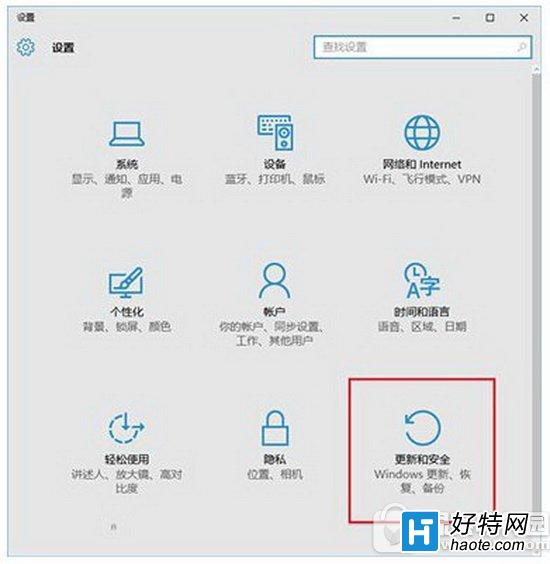
3、在窗口下方點擊“高級選項”
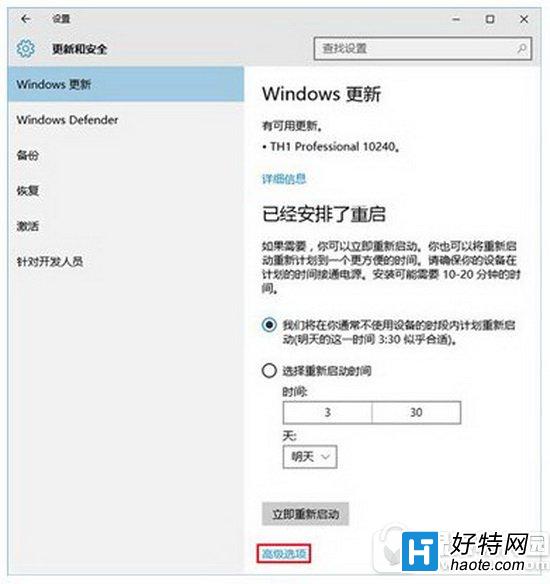
4、點擊下拉菜單選擇Win10 Insider會員版本更新通道。一般來說,“快速版”推送較頻繁,容易更快見到Win10新功能;而“慢速版”推送頻率比較低,但更穩定,適合對於系統穩定性要求較高的用戶。這兩個版本只有上述區別,與“激活”等條件無關,大可放心使用。
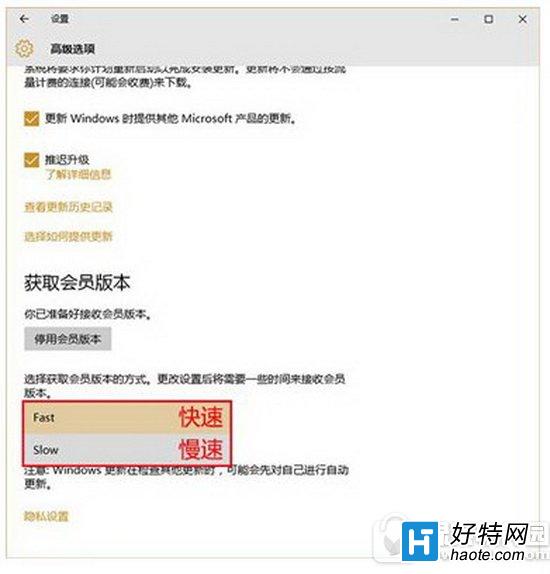
▲點擊下拉菜單出現兩種Win10預覽版推送方式
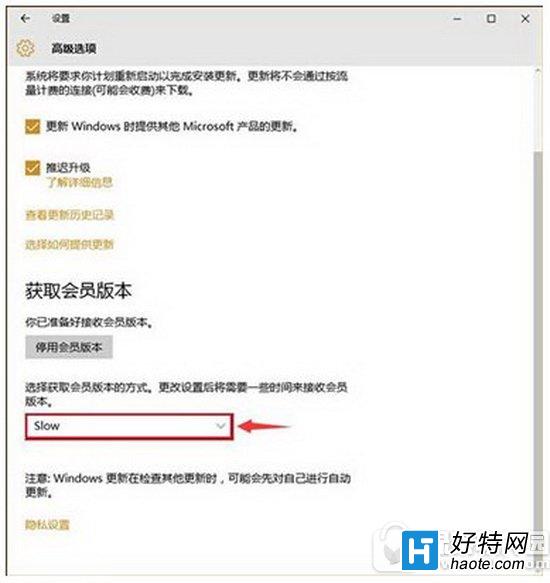
▲對穩定性要求較高的用戶可選用慢速版更新通道
5、若不想繼續使用Win10預覽版,則可以點擊“停用會員版本”,但你需要為當前版本的Win10付費。